摘要:CentOS 6 PXE Server Install (DHCP+TFTP+HTTP(FTP)+Kickstart)
1. 安裝前確認
1.1. Firewall Disable:不確定端口的話,就先關閉吧。或可輸入『service iptables stop』
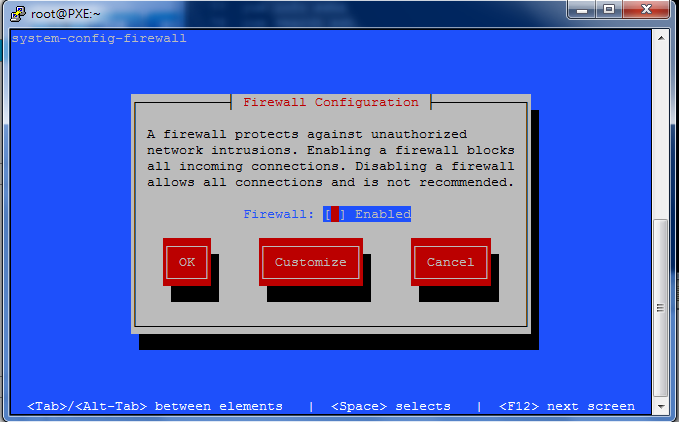
1.2. SELinux Disable:如果原本尚未關閉,而要即刻暫時關閉的話,可以輸入『setenforce 0』
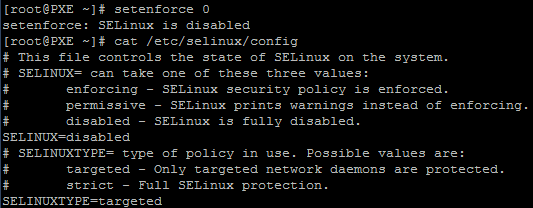
1.3. 確認IP為固定
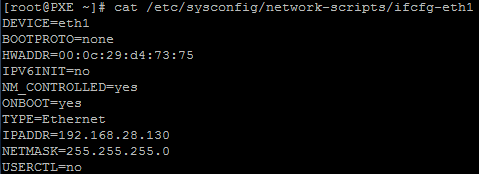
2. 安裝相關服務
2.1. yum -y install dhcp tftp-server httpd( or vsftpd )
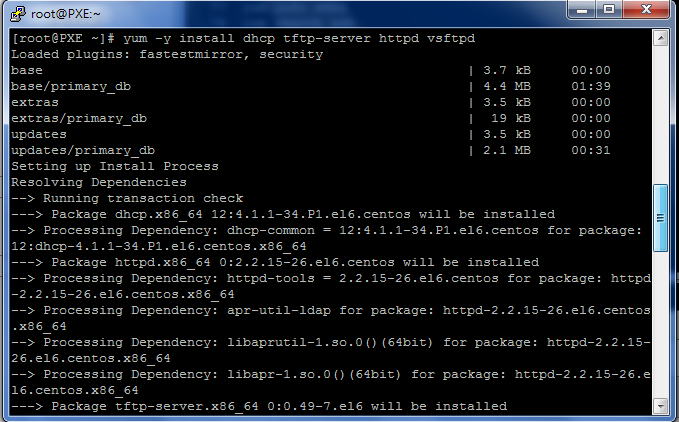
2.2. yum -y install syslinux
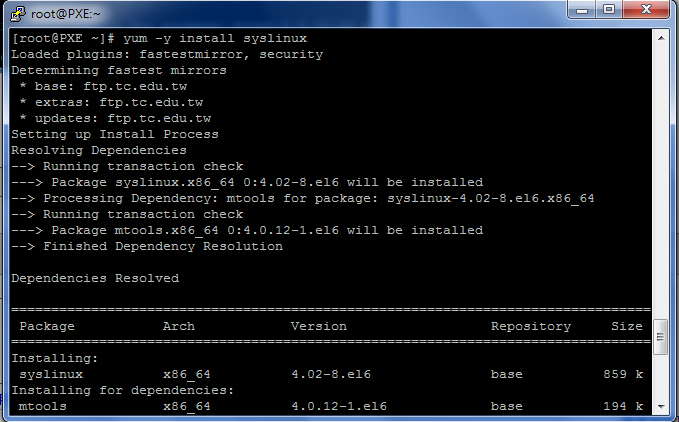
3. TFTP設定
3.1. mkdir /tftpboot
3.2. 複製相關資料
3.2.1. cp /usr/share/syslinux/pxelinux.0 /tftpboot/
3.2.2. cp /usr/share/syslinux/menu.c32 /tftpboot/
3.2.3. cp /usr/share/syslinux/memdisk /tftpboot/
3.2.4. cp /usr/share/syslinux/mboot.c32 /tftpboot/
3.2.5. cp /usr/share/syslinux/chain.c32 /tftpboot/
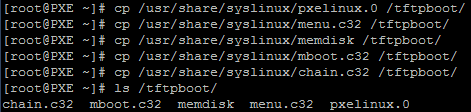
3.3. mkdir /tftpboot/pxelinux.cfg
3.4. vim /tftpboot/pxelinux.cfg/default
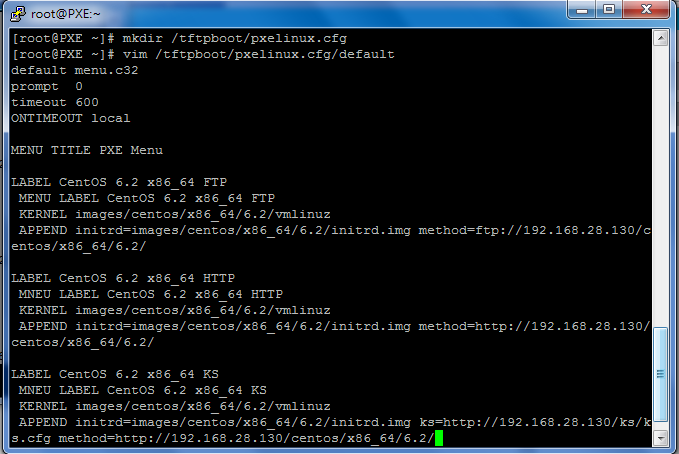
3.5. vim /etc/xinetd.d/tftp:修改『server_args』和『disable』的設定
3.5.1. 修改前
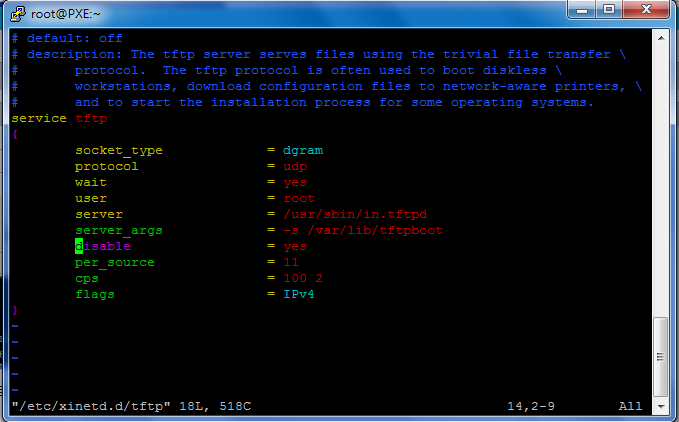
3.5.2. 修改後
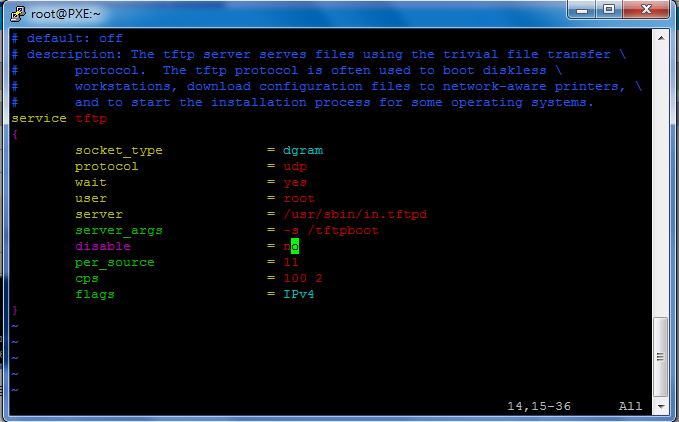
註:可以不修改『server_args』,那相關檔案就必須放置至『/var/lib/tftpboot』
3.6. service xinetd start

4. DHCP設定
4.1. vim /etc/dhcp/dhcpd.conf
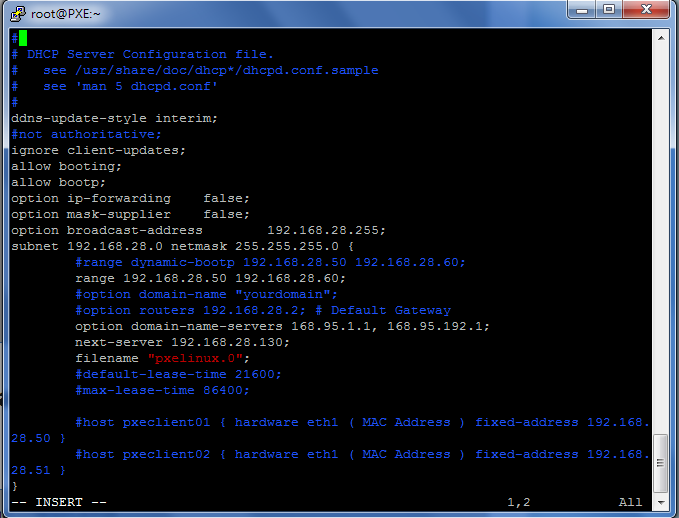
4.2. service dhcpd start

5. 安裝檔
5.1. mount -o loop /dev/cdrom /mnt/

5.2. mkdir -p /var/www/html/centos/x86_64/6.2/
5.2.1. cp -ra /mnt/* /var/www/html/centos/x86_64/6.2/
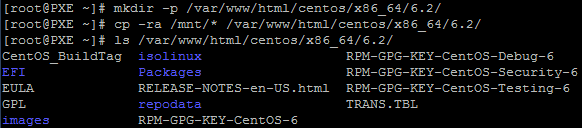
5.3. mkdir -p /tftpboot/images/centos/x86_64/6.2/
5.3.1. cp /mnt/images/pxeboot/vmlinuz /tftpboot/images/centos/x86_64/6.2/
5.3.2. cp /mnt/images/pxeboot/initrd.img /tftpboot/images/centos/x86_64/6.2/

5.4. ln -s /var/www/html/centos/ /var/ftp/
註:此部份可以不用做,只是要測試FTP用,所以會連FTP一起開著

6. kickstart編輯
6.1. mkdir /var/www/html/ks/
6.2. cp anaconda-ks.cfg /var/www/html/ks/ks.cfg
6.3. vim /var/www/html/ks/ks.cfg
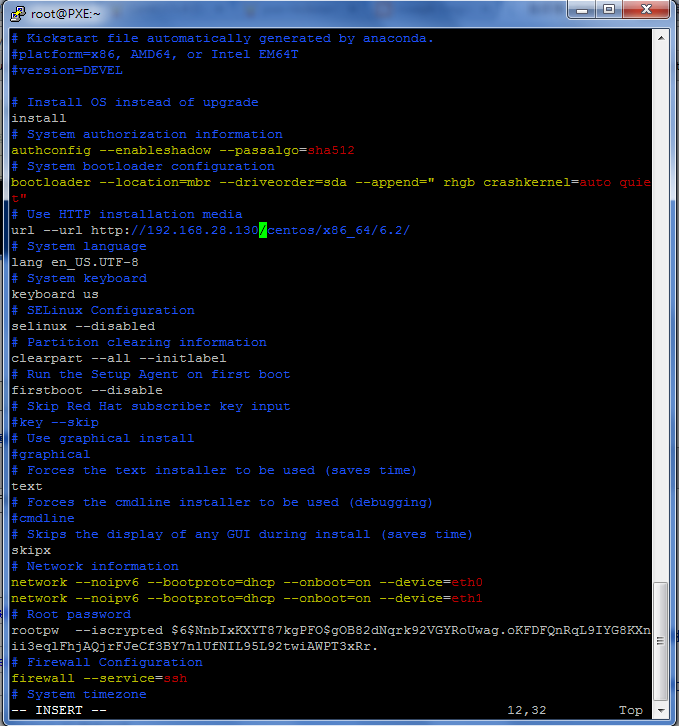
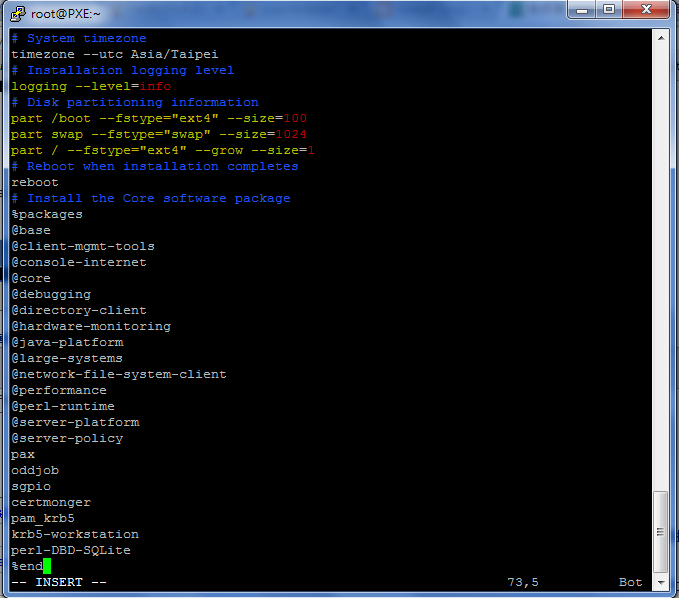
6.4. mkdir /var/ftp/ks/
註:此部分可以不用做,除非您使用的是FTP安裝
6.5. cp /var/www/html/ks/ks.cfg /var/ftp/ks/
註:此部份可以不用做,除非您使用的是FTP安裝
6.6. vim /var/ftp/ks/ks.cfg
註:此部份可以不用做,除非您使用的是FTP安裝
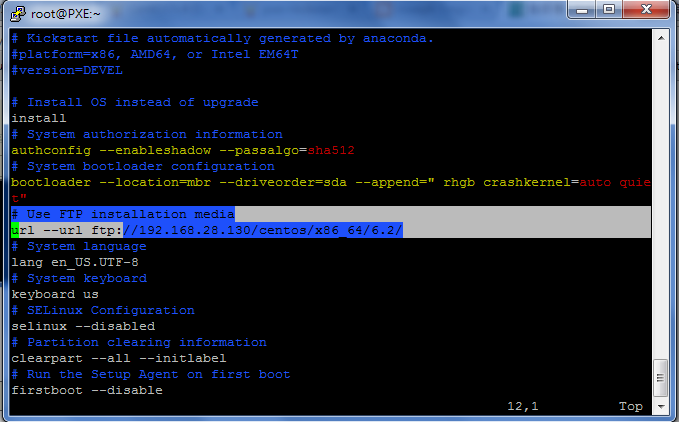
7. 啟動相關服務
7.1. service httpd start

7.2. service vsftpd start
註:此部分可以不用做,除非您使用的是FTP安裝

8. PXE Client安裝
8.1. HTTP安裝
8.1.1. CentOS 6.2 X86_64 HTTP
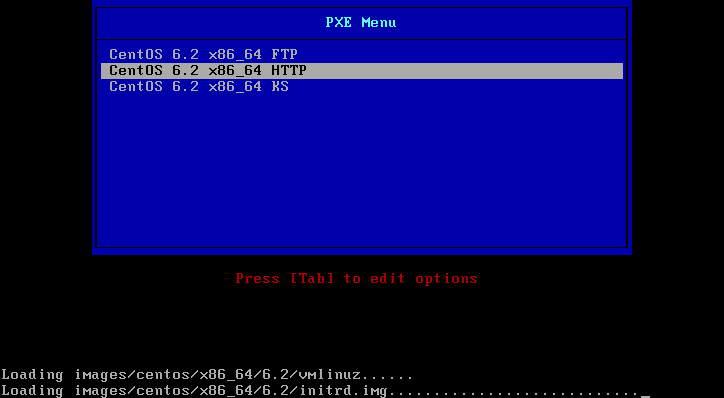
8.1.2. 選擇語言
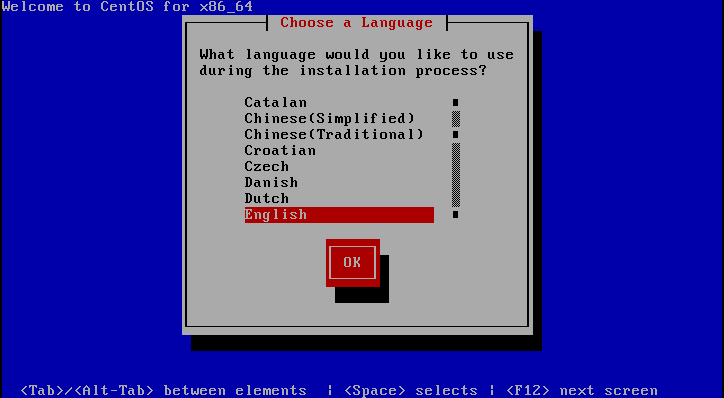
8.1.3. 選擇鍵盤類型
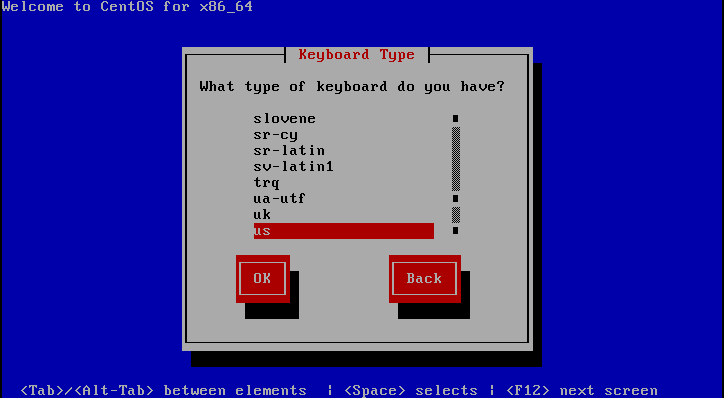
8.1.4. 選擇網卡
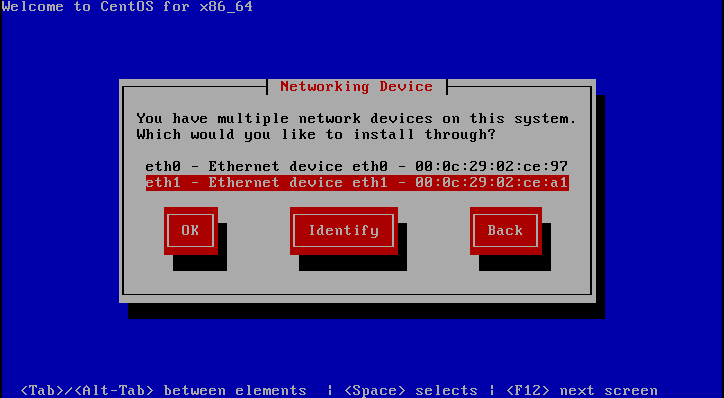
8.1.5. 設定TCP/IP
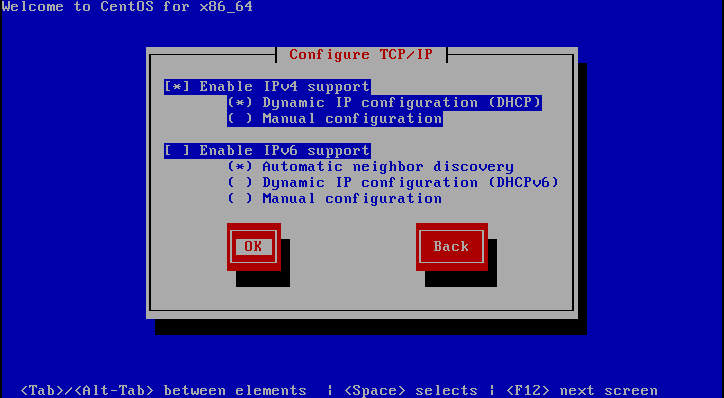
8.1.6. 設定選擇的網卡
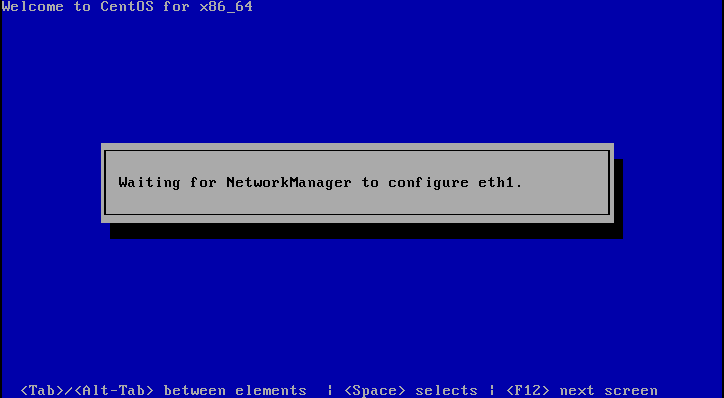
8.1.7. 開始安裝設定
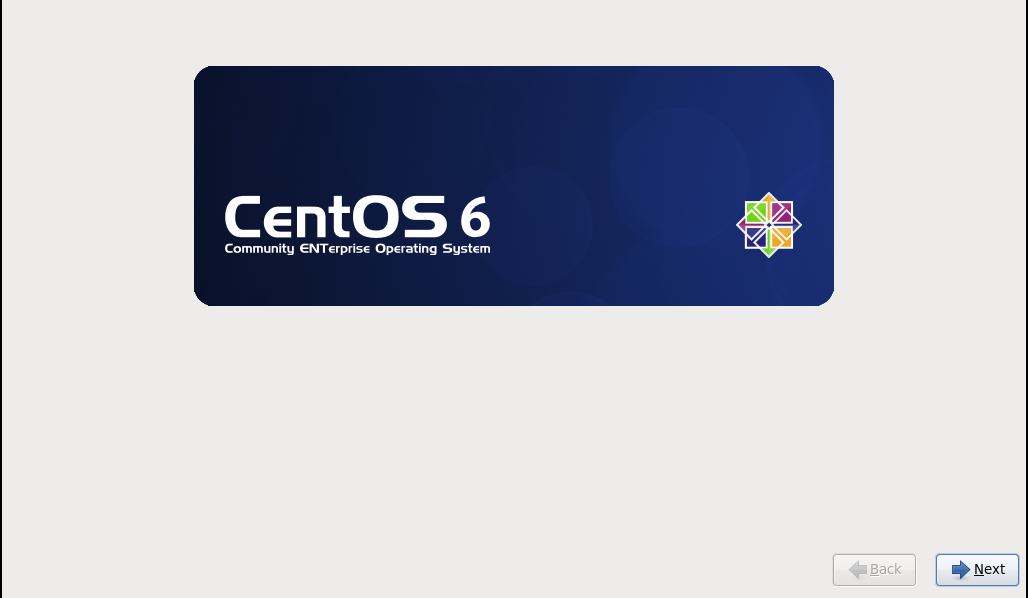
8.2. FTP安裝
註:此部分可以不用做,除非您使用的是FTP安裝
8.2.1. CentOS 6.2 x86_64 FTP
註:其他部分與『HTTP安裝』相同
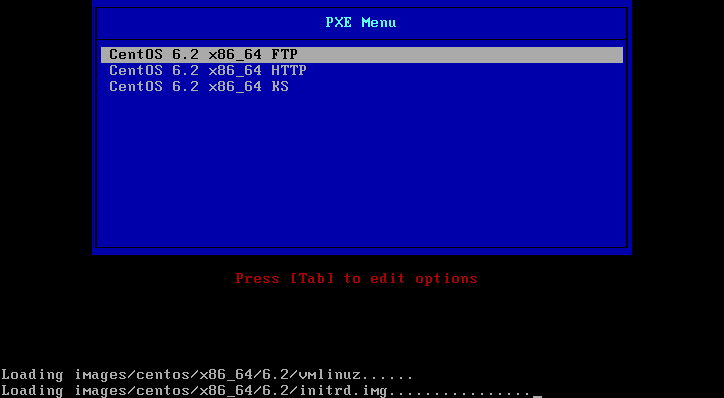
8.3. Kickstart自動安裝
8.3.1. CentOS 6.2 x86_64 KS
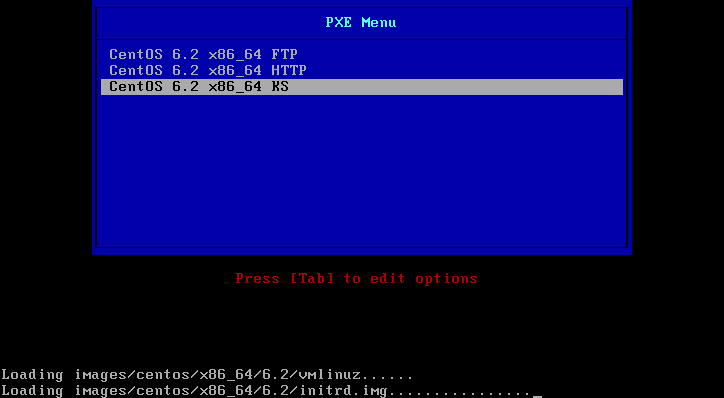
8.3.2. 自動安裝
註:前面設定部分與『HTTP安裝』相同
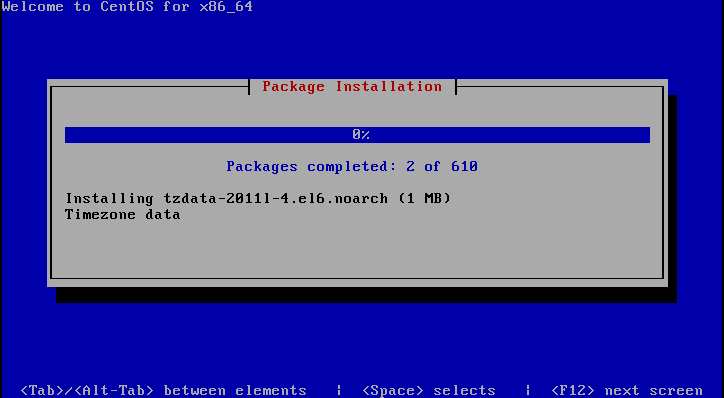
9. 參考資料來源
http://blog.xuite.net/geniusn/note/29065663-%E7%94%A8CentOS%E6%9E%B6%E8%A8%ADPXE+Server
http://www.thenoccave.com/2012/03/28/centos-6-pxe-server/
http://kaivanov.blogspot.tw/2010/09/how-to-install-centos-pxe-server.html
http://m1016c.pixnet.net/blog/post/4792356-pxe%E2%80%94%E2%80%94centos-6.0(dhcp,tftp,http,kickstart)
http://www.verydemo.com/demo_c92_i58239.html
http://www.verydemo.com/demo_c113_i5310.html
http://josephtingiris.blogspot.tw/2012/11/centos-63-anaconda-kickstart-pxe-boot.html
有事沒事參考下